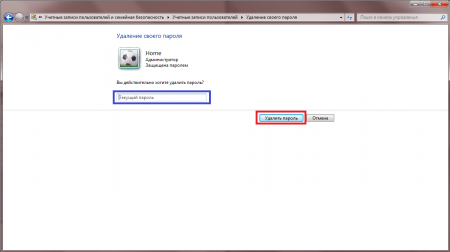Навіщо встановлювати пароль на комп’ютер?
Дані на комп’ютері, чий би він не був, є все ж конфіденційними. Окремий випадок, якщо комп’ютером користуються велика кількість користувачів, які не зберігають на ньому своїх важливих даних. Але, якщо це тільки Ваш комп’ютер і періодично їм користуються інші люди – ваші дані піддаються загрозі.
Загроза може бути будь – яка- від втрати даних, тобто їх видалення, або їх розголошення. Це дуже неприємно, особливо, коли ваш комп’ютер зазнав несанкціонованому втручанню.
Але багато користувачів все ж втрачають дані, що гроблять своє залізо лише тому, що не знають, як встановити пароль на свій комп’ютер. Власник комп’ютера навіть не підозрює про те, що поставити пароль на комп’ютер – це раз плюнути.
Так от, розібралися що до чого і чому. Тепер давайте розберемося, як поставити пароль на комп’ютер Windows 7?
Все просто – якщо не хочемо, щоб нашим комп’ютером скористались сторонні, то на нього потрібно встановити пароль. Як поставити пароль на комп’ютер Windows 7? Досить зробити кілька кліків мишей і готово!
Як поставити пароль на комп’ютер Windows 7?
Для початку заходимо в меню «Пуск» ? «Панель управління».
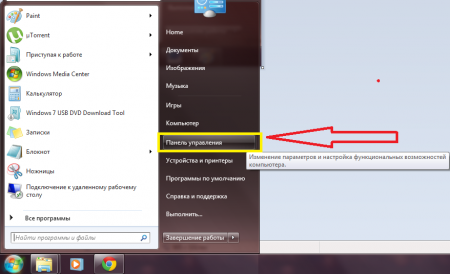
Далі заходимо в меню «Облікові записи користувачів і безпека сім’ї».
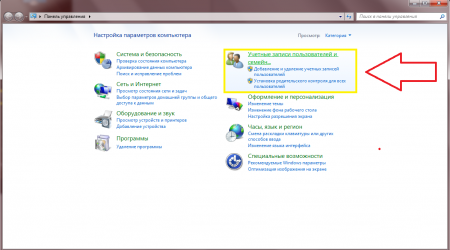
Потім «Облікові записи користувачів».
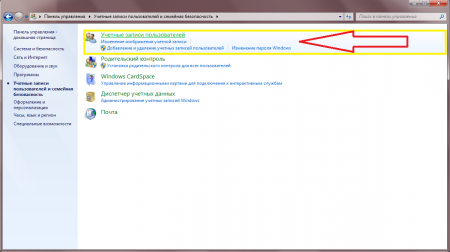
З’явиться меню «Внесення змін до обліковий запис користувача».
А нижче список дій, які можна виконати. Вибираємо «Створити пароль свого облікового запису».
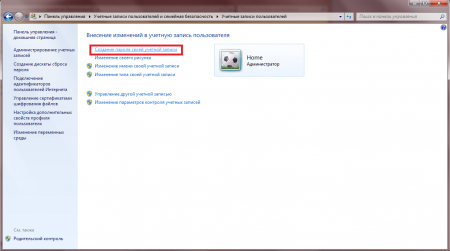
Вводите свій пароль. Тільки треба такий, що б ви його не забули.
Вводимо його в першому рядку, а в другій повторюємо.
На випадок, якщо ви забули пароль, то тут ви побачите рядок, так звана «Підказка для пароля». Ви можете вписати туди слово або цифру. Її можна буде вводити тоді, коли ви заходите в систему, але забули свій пароль.
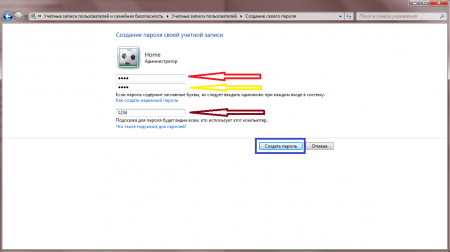
Коли все заповнили, натискаємо «Створити пароль».
Після цього, коли ви вийдете з системи або увімкніть комп’ютер, у вас на екрані з’явиться меню входу в систему, в якому необхідно ввести пароль.
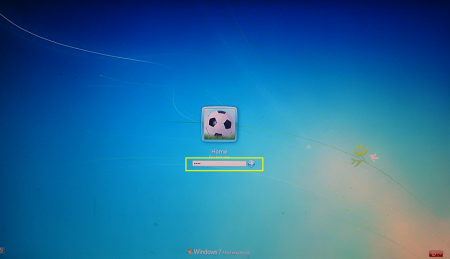
Всі. Пароль встановлено.
Як змінити пароль на комп’ютер Windows 7?
Для зміни існуючого пароля, необхідно повторити вищеописані дії до входу в меню «Внесення змін до обліковий запис користувача».
Далі вибрати пункт «Зміна пароля».
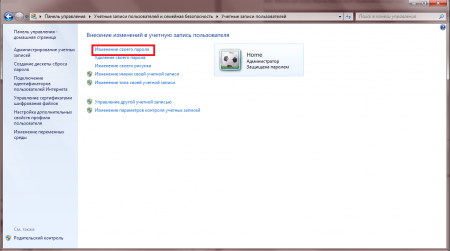
Вводимо пароль, потім новий, який потрібно повторити другий раз для підтвердження.
При необхідності можете заповнити «Підказку для пароля».
Натискаємо «Змінити пароль». Всі. Пароль змінено.
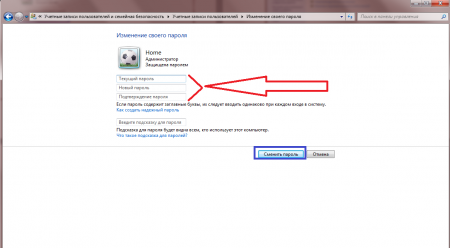
Як видалити пароль на комп’ютер Windows 7?
У меню «Внесення змін до обліковий запис користувача» необхідно вибрати пункт «Видалення пароля».
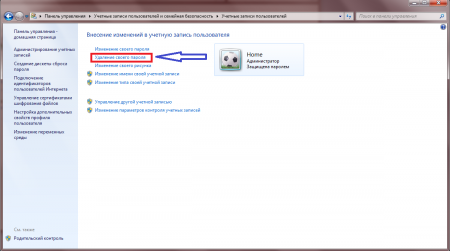
Потім у рядку вводимо свій пароль і натискаємо кнопку «Видалити пароль». Пароль буде видалено.